Een USB-apparaat aansluiten op je iPad
USB-ondersteuning is essentieel voor elke moderne smartphone of tablet, en de iPads van Apple leveren wat dat betreft. Je kunt USB-sticks, externe opslagschijven, MIDI-toetsenborden, camera’s, enz. aansluiten om je iPad veelzijdiger te maken voor je werk.
Hoewel het begrijpelijk is dat je je bedenkingen hebt bij het aansluiten van een USB-apparaat op een iPad, vooral gezien de recente introductie van modellen met Lightning- of USB-C-poorten, kun je er zeker van zijn dat de volgende instructies een uitgebreide handleiding bieden voor het maken van zo’n verbinding.
Hoe sluit ik een USB-apparaat aan op een iPad met Lightning-poort
De huidige versie van de tablet van Apple heeft een geïntegreerde USB-C-interface, maar een aanzienlijk aantal gebruikers heeft nog steeds oudere versies van de iPad die zijn uitgerust met een Lightning-connector.
⭐iPad (9e generatie en ouder)
⭐iPad Air (3e generatie en ouder)
⭐iPad mini (5e generatie en ouder)
⭐iPad Pro (2017 modellen en ouder)
 Beeldkrediet: Apple
Beeldkrediet: Apple
Om een interface te maken met een USB-compatibele gadget via je Apple tablet, die beschikt over een van de bovengenoemde iPad-modellen, is het noodzakelijk dat je een bijbehorende Lightning-naar-USB-adapter gebruikt. De specifieke optie die beschikbaar is voor het aansluiten van een USB-apparaat is afhankelijk van het type randapparaat dat wordt aangesloten.
Met de Lightning-naar-USB-C-adapter kun je USB-C-compatibele randapparatuur, zoals externe solid state drives, aansluiten op een iPad via de veelzijdige USB-C-interface. Daarnaast dient deze adapter als oplaadoplossing voor de iPad, wat gemak en flexibiliteit biedt op het gebied van apparaatcompatibiliteit.
Met de Lightning-naar-USB-camera-adapter kun je USB-A-compatibele apparaten naadloos aansluiten op je iPad, zodat je moeiteloos foto’s en video’s kunt overzetten tussen je camera en je tablet. Bovendien blijft deze veelzijdige adapter geschikt voor een groot aantal kaartlezers en USB-opslagapparaten die gebruikmaken van de traditionele USB-A-interface.
De lightning-naar-micro-USB-adapter maakt het mogelijk om micro-USB-gadgets te verbinden met een iPad. Bovendien kan de iPad worden opgeladen met behulp van een micro-USB-stroomsnoer.
Als je een adapter op je iPad aansluit, kun je de USB-A, USB-C of micro-USB poort gebruiken om een USB-apparaat aan te sluiten. De iPad zal de aanwezigheid van het apparaat direct herkennen; de snelheid waarmee gegevens worden overgedragen en de omvang van compatibele apparaten kunnen echter verschillen, afhankelijk van het specifieke USB-apparaat dat wordt gebruikt. Daarnaast heb je de mogelijkheid om de
How to Connect a USB Device to iPads With a USB-C Port
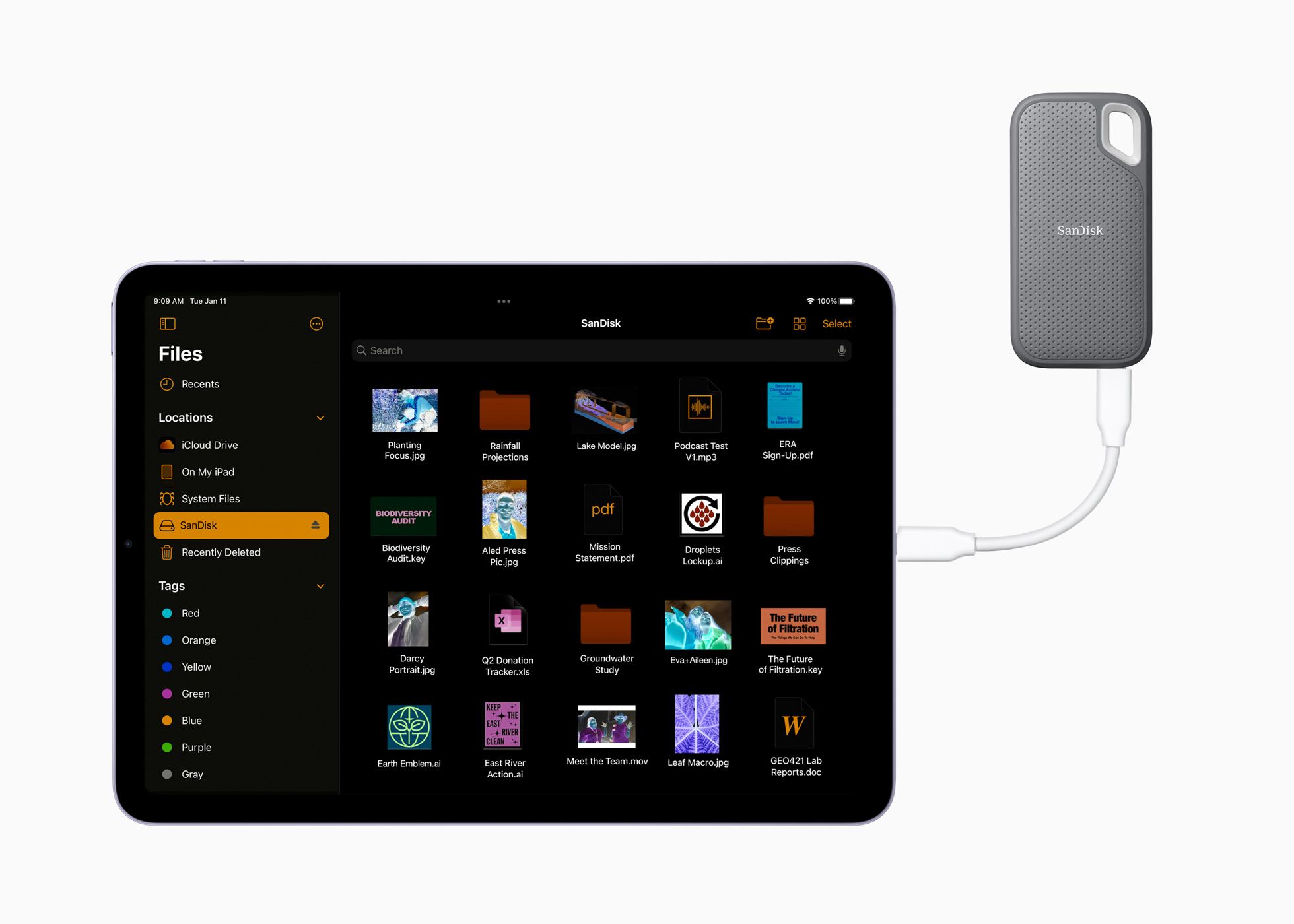 Image Credit: Apple
Image Credit: Apple
Het gebruik van USB-apparaten is nu handiger dan ooit voor wie een iPad heeft met een USB-C-poort. De beschikbaarheid van deze functie biedt gebruikers verschillende alternatieven om hun randapparatuur moeiteloos aan te sluiten.
De compatibiliteit van USB-C kabels zorgt voor directe verbindingen met verschillende compatibele apparaten zoals externe solid state drives, digitale camera’s en draagbare opslagapparaten zoals flash drives. Bovendien hebben veel Secure Digital (SD) kaartlezers nu USB-C aansluitmogelijkheden.
Om een USB-A randapparaat te gebruiken met een USB-C poort, is het noodzakelijk om een USB-C naar USB-A adapter te gebruiken, die zowel budgetvriendelijk als overal verkrijgbaar is. Voor optimale prestaties en interoperabiliteit is het raadzaam om deze adapter van een gerenommeerde fabrikant te kopen.
Als je een iPad Pro gebruikt die compatibel is met Thunderbolt-poorten, kun je Thunderbolt-docks en -hubs gebruiken om de verbindingssnelheid via deze apparaten te verbeteren.
Geniet van USB-connectiviteit op je iPad
Door eenvoudige adapters te gebruiken, kun je de USB-compatibiliteit efficiënt benutten met je iPad. Dit kan gedaan worden om toegang te krijgen tot informatie van aangesloten apparaten, multimediabestanden over te zetten of productieve processen te verbeteren. Met een USB-C naar USB-A-connector kun je bijvoorbeeld een MIDI-toetsenbord aansluiten op je iPad, waarop GarageBand kan draaien.